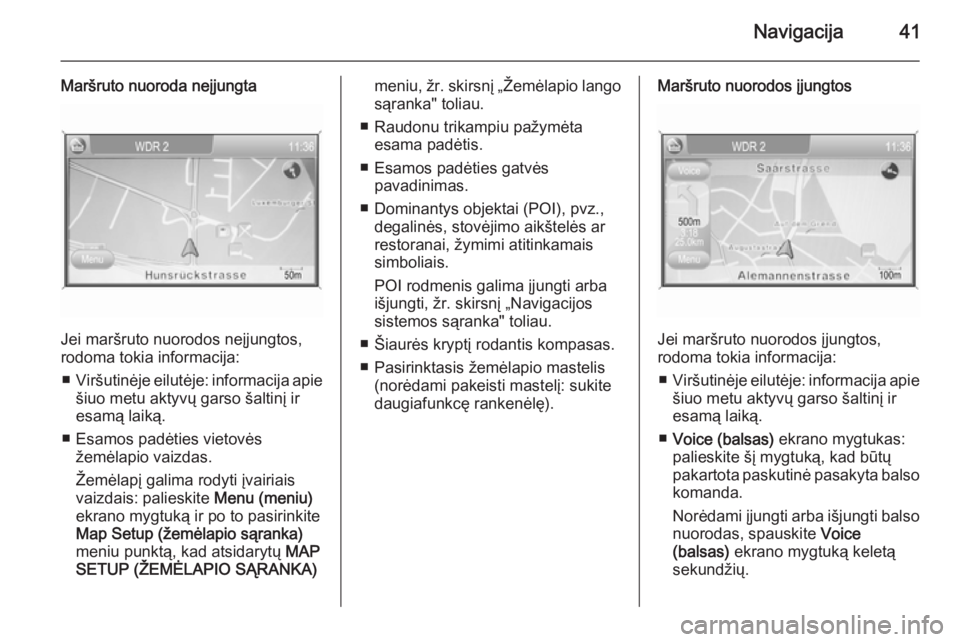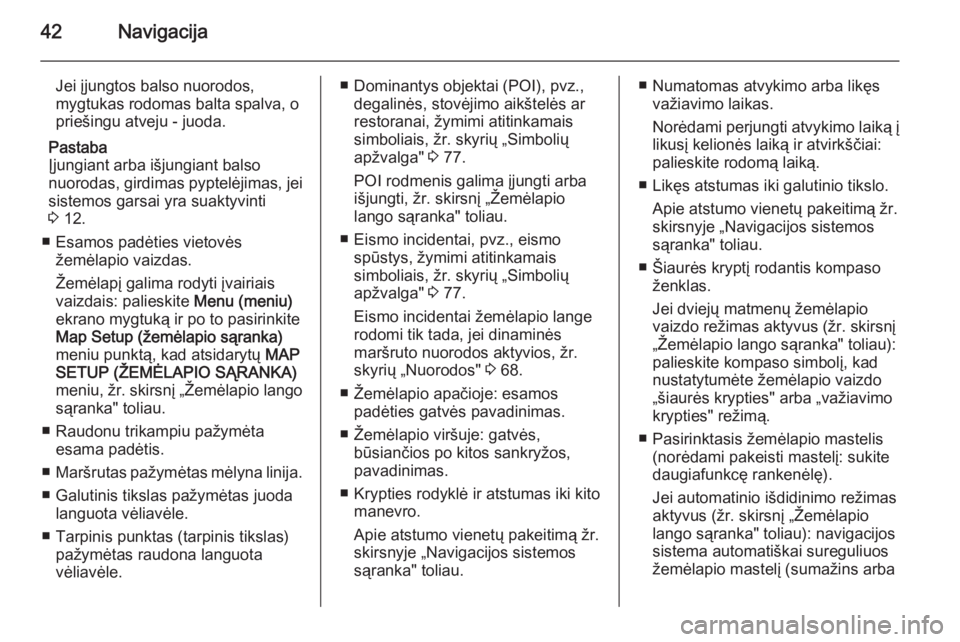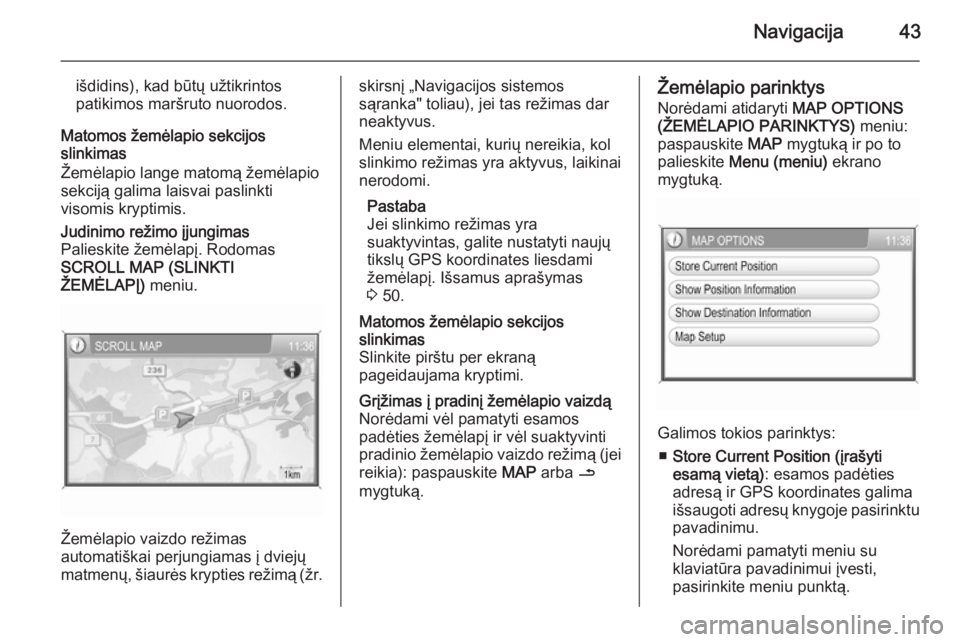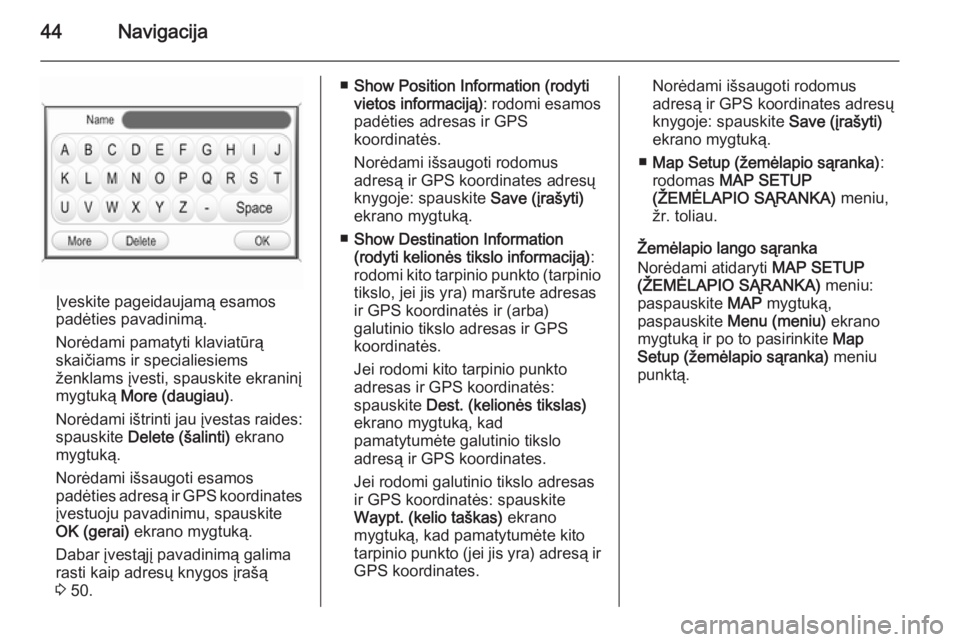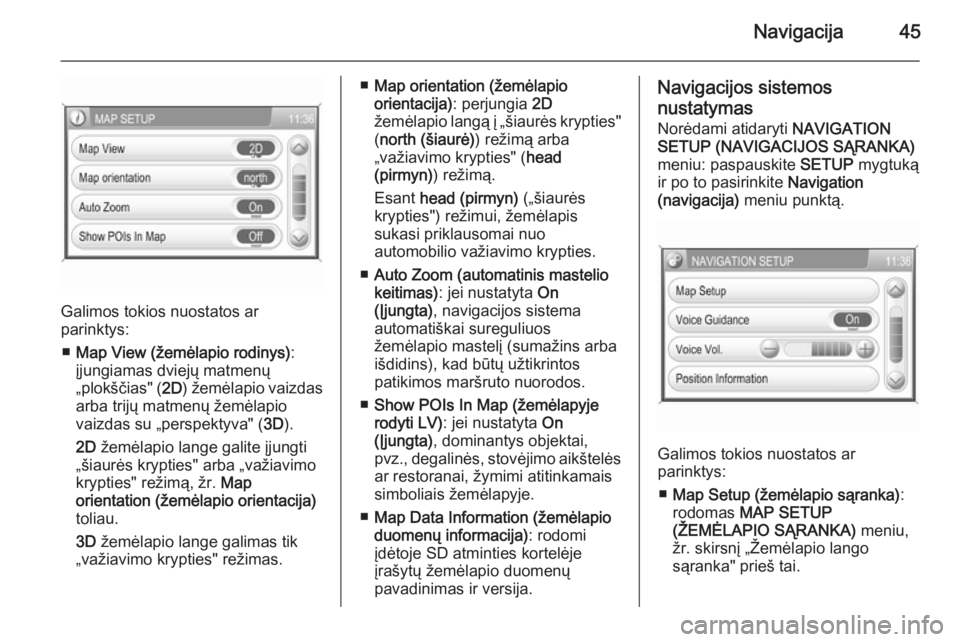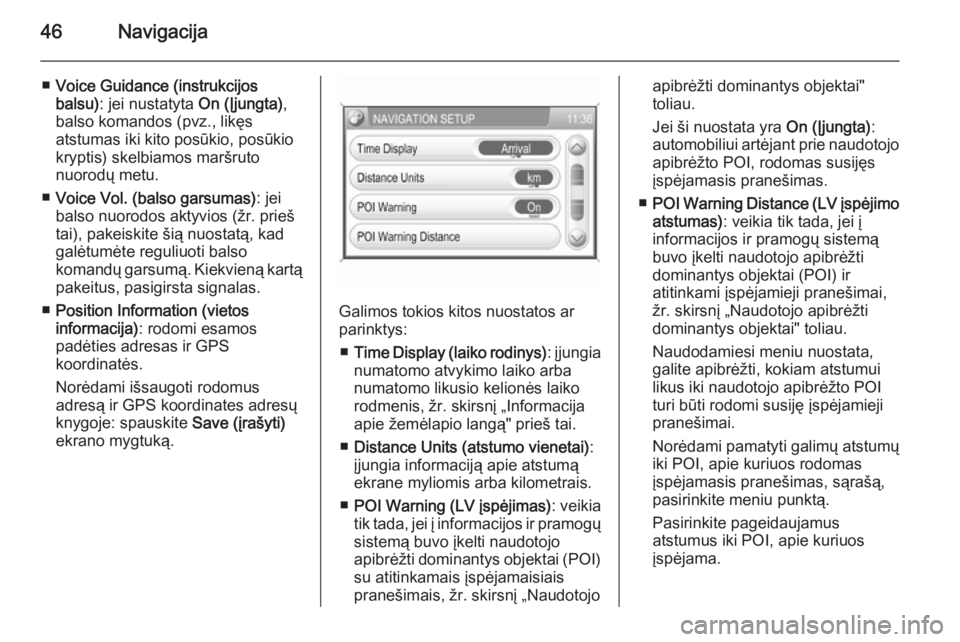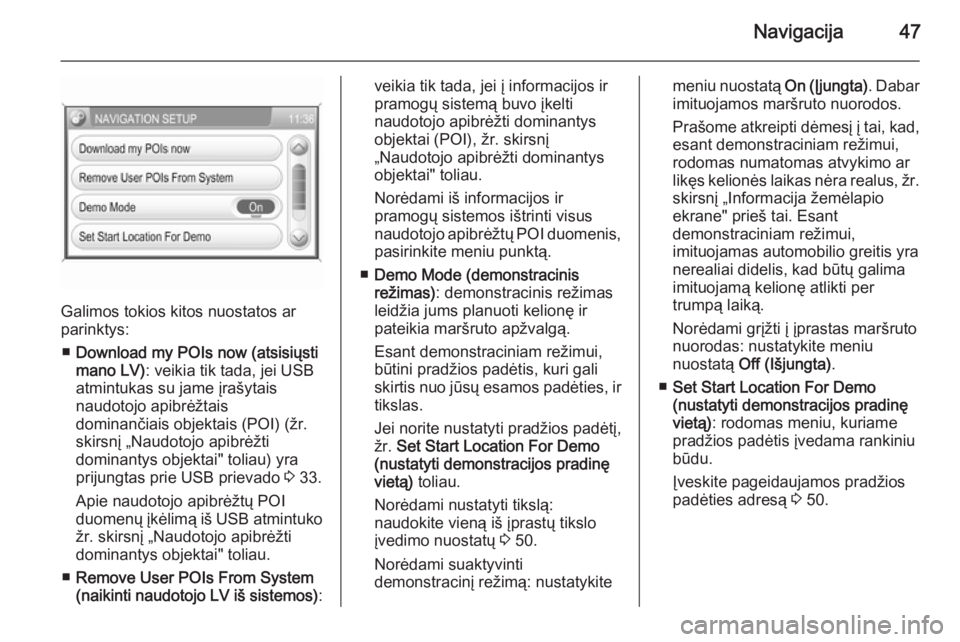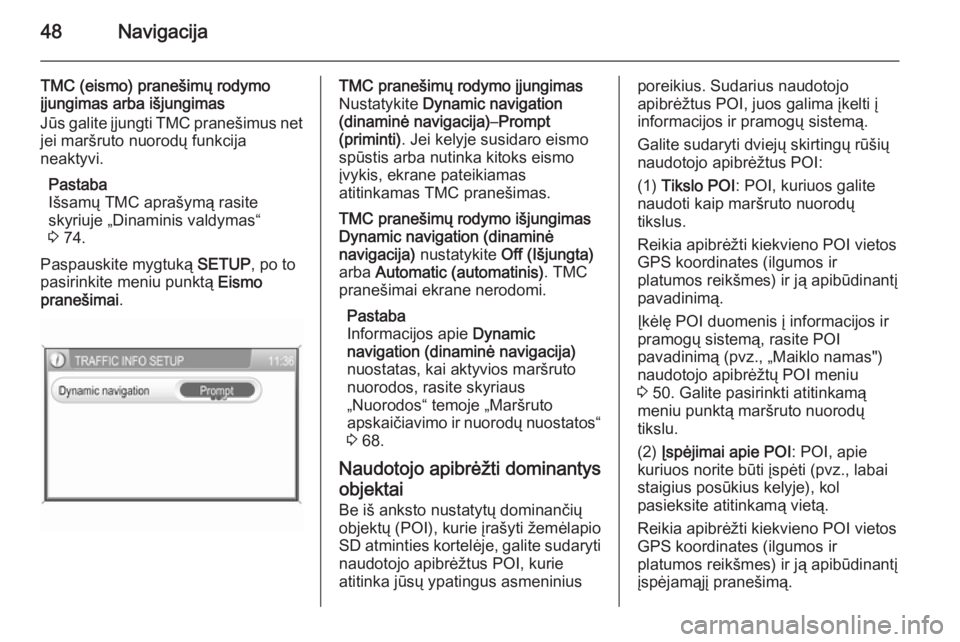Page 41 of 161
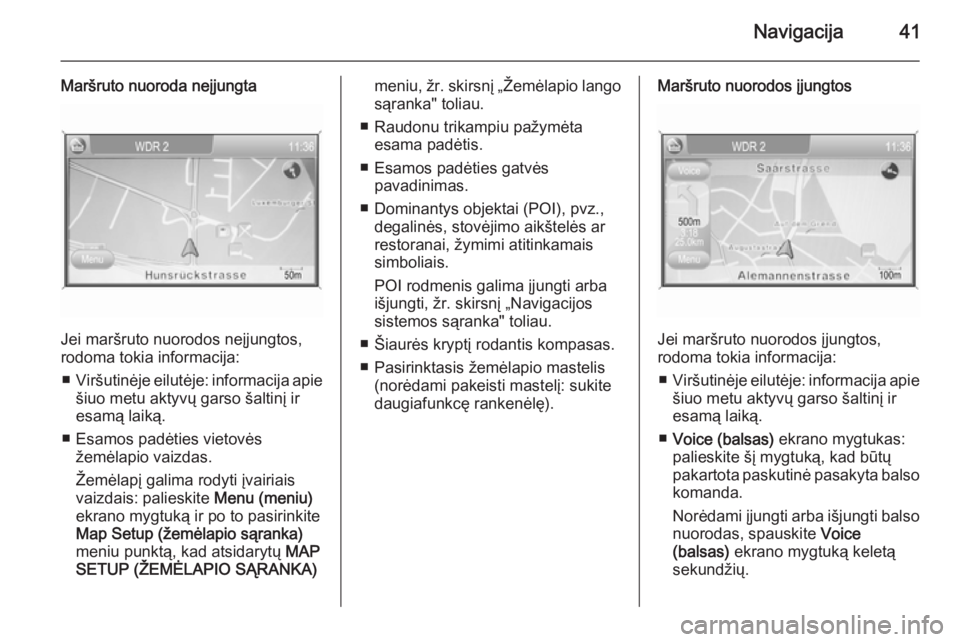
Navigacija41
Maršruto nuoroda neįjungta
Jei maršruto nuorodos neįjungtos,
rodoma tokia informacija:
■ Viršutinėje eilutėje: informacija apie
šiuo metu aktyvų garso šaltinį ir
esamą laiką.
■ Esamos padėties vietovės žemėlapio vaizdas.
Žemėlapį galima rodyti įvairiais
vaizdais: palieskite Menu (meniu)
ekrano mygtuką ir po to pasirinkite
Map Setup (žemėlapio sąranka)
meniu punktą, kad atsidarytų MAP
SETUP (ŽEMĖLAPIO SĄRANKA)
meniu, žr. skirsnį „Žemėlapio lango
sąranka" toliau.
■ Raudonu trikampiu pažymėta esama padėtis.
■ Esamos padėties gatvės pavadinimas.
■ Dominantys objektai (POI), pvz., degalinės, stovėjimo aikštelės ar
restoranai, žymimi atitinkamais
simboliais.
POI rodmenis galima įjungti arba
išjungti, žr. skirsnį „Navigacijos
sistemos sąranka" toliau.
■ Šiaurės kryptį rodantis kompasas.
■ Pasirinktasis žemėlapio mastelis (norėdami pakeisti mastelį: sukite
daugiafunkcę rankenėlę).Maršruto nuorodos įjungtos
Jei maršruto nuorodos įjungtos,
rodoma tokia informacija:
■ Viršutinėje eilutėje: informacija apie
šiuo metu aktyvų garso šaltinį ir
esamą laiką.
■ Voice (balsas) ekrano mygtukas:
palieskite šį mygtuką, kad būtų
pakartota paskutinė pasakyta balso
komanda.
Norėdami įjungti arba išjungti balso nuorodas, spauskite Voice
(balsas) ekrano mygtuką keletą
sekundžių.
Page 42 of 161
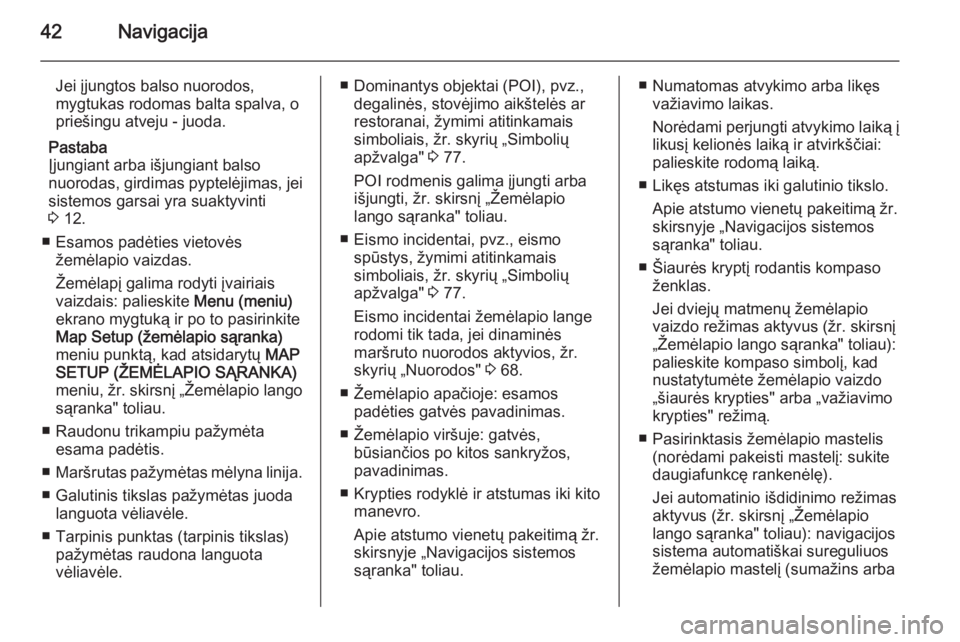
42Navigacija
Jei įjungtos balso nuorodos,
mygtukas rodomas balta spalva, o
priešingu atveju - juoda.
Pastaba
Įjungiant arba išjungiant balso
nuorodas, girdimas pyptelėjimas, jei sistemos garsai yra suaktyvinti
3 12.
■ Esamos padėties vietovės žemėlapio vaizdas.
Žemėlapį galima rodyti įvairiais
vaizdais: palieskite Menu (meniu)
ekrano mygtuką ir po to pasirinkite
Map Setup (žemėlapio sąranka) meniu punktą, kad atsidarytų MAP
SETUP (ŽEMĖLAPIO SĄRANKA) meniu, žr. skirsnį „Žemėlapio lango
sąranka" toliau.
■ Raudonu trikampiu pažymėta esama padėtis.
■ Maršrutas pažymėtas mėlyna linija.
■ Galutinis tikslas pažymėtas juoda languota vėliavėle.
■ Tarpinis punktas (tarpinis tikslas) pažymėtas raudona languota
vėliavėle.■ Dominantys objektai (POI), pvz., degalinės, stovėjimo aikštelės arrestoranai, žymimi atitinkamais
simboliais, žr. skyrių „Simbolių apžvalga" 3 77.
POI rodmenis galima įjungti arba
išjungti, žr. skirsnį „Žemėlapio
lango sąranka" toliau.
■ Eismo incidentai, pvz., eismo spūstys, žymimi atitinkamais
simboliais, žr. skyrių „Simbolių apžvalga" 3 77.
Eismo incidentai žemėlapio lange
rodomi tik tada, jei dinaminės
maršruto nuorodos aktyvios, žr.
skyrių „Nuorodos" 3 68.
■ Žemėlapio apačioje: esamos padėties gatvės pavadinimas.
■ Žemėlapio viršuje: gatvės, būsiančios po kitos sankryžos,
pavadinimas.
■ Krypties rodyklė ir atstumas iki kito manevro.
Apie atstumo vienetų pakeitimą žr.
skirsnyje „Navigacijos sistemos
sąranka" toliau.■ Numatomas atvykimo arba likęs važiavimo laikas.
Norėdami perjungti atvykimo laiką į
likusį kelionės laiką ir atvirkščiai: palieskite rodomą laiką.
■ Likęs atstumas iki galutinio tikslo. Apie atstumo vienetų pakeitimą žr.
skirsnyje „Navigacijos sistemos
sąranka" toliau.
■ Šiaurės kryptį rodantis kompaso ženklas.
Jei dviejų matmenų žemėlapio
vaizdo režimas aktyvus (žr. skirsnį
„Žemėlapio lango sąranka" toliau):
palieskite kompaso simbolį, kad nustatytumėte žemėlapio vaizdo
„šiaurės krypties" arba „važiavimo
krypties" režimą.
■ Pasirinktasis žemėlapio mastelis (norėdami pakeisti mastelį: sukite
daugiafunkcę rankenėlę).
Jei automatinio išdidinimo režimas
aktyvus (žr. skirsnį „Žemėlapio
lango sąranka" toliau): navigacijos
sistema automatiškai sureguliuos
žemėlapio mastelį (sumažins arba
Page 43 of 161
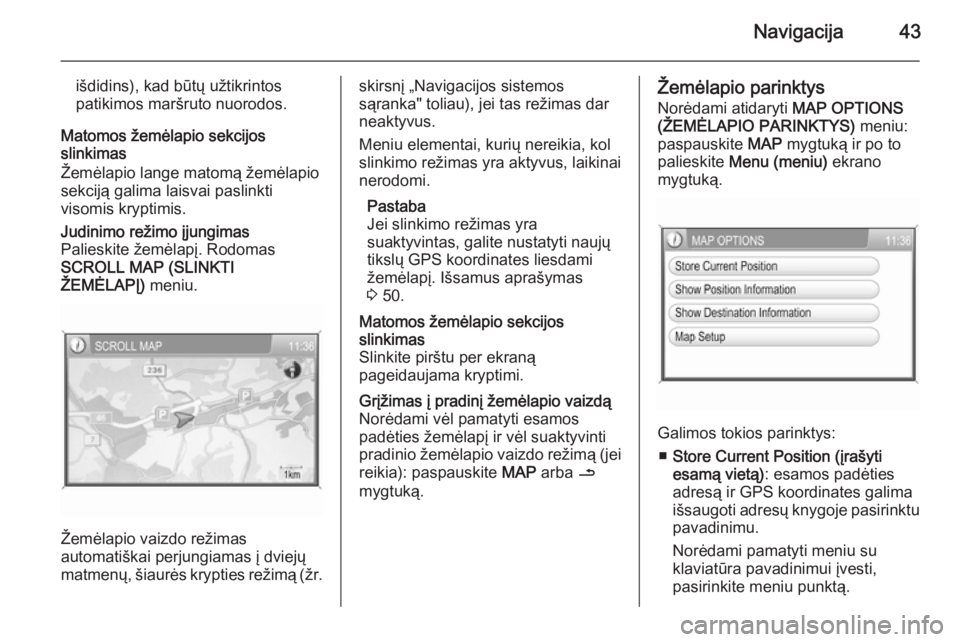
Navigacija43
išdidins), kad būtų užtikrintos
patikimos maršruto nuorodos.
Matomos žemėlapio sekcijos
slinkimas
Žemėlapio lange matomą žemėlapio
sekciją galima laisvai paslinkti
visomis kryptimis.Judinimo režimo įjungimas
Palieskite žemėlapį. Rodomas
SCROLL MAP (SLINKTI
ŽEMĖLAPĮ) meniu.
Žemėlapio vaizdo režimas
automatiškai perjungiamas į dviejų
matmenų, šiaurės krypties režimą (žr.
skirsnį „Navigacijos sistemos
sąranka" toliau), jei tas režimas dar neaktyvus.
Meniu elementai, kurių nereikia, kol
slinkimo režimas yra aktyvus, laikinai
nerodomi.
Pastaba
Jei slinkimo režimas yra
suaktyvintas, galite nustatyti naujų
tikslų GPS koordinates liesdami žemėlapį. Išsamus aprašymas
3 50.Matomos žemėlapio sekcijos
slinkimas
Slinkite pirštu per ekraną
pageidaujama kryptimi.Grįžimas į pradinį žemėlapio vaizdą
Norėdami vėl pamatyti esamos
padėties žemėlapį ir vėl suaktyvinti
pradinio žemėlapio vaizdo režimą (jei
reikia): paspauskite MAP arba /
mygtuką.Žemėlapio parinktys
Norėdami atidaryti MAP OPTIONS
(ŽEMĖLAPIO PARINKTYS) meniu:
paspauskite MAP mygtuką ir po to
palieskite Menu (meniu) ekrano
mygtuką.
Galimos tokios parinktys:
■ Store Current Position (įrašyti
esamą vietą) : esamos padėties
adresą ir GPS koordinates galima išsaugoti adresų knygoje pasirinktu
pavadinimu.
Norėdami pamatyti meniu su
klaviatūra pavadinimui įvesti,
pasirinkite meniu punktą.
Page 44 of 161
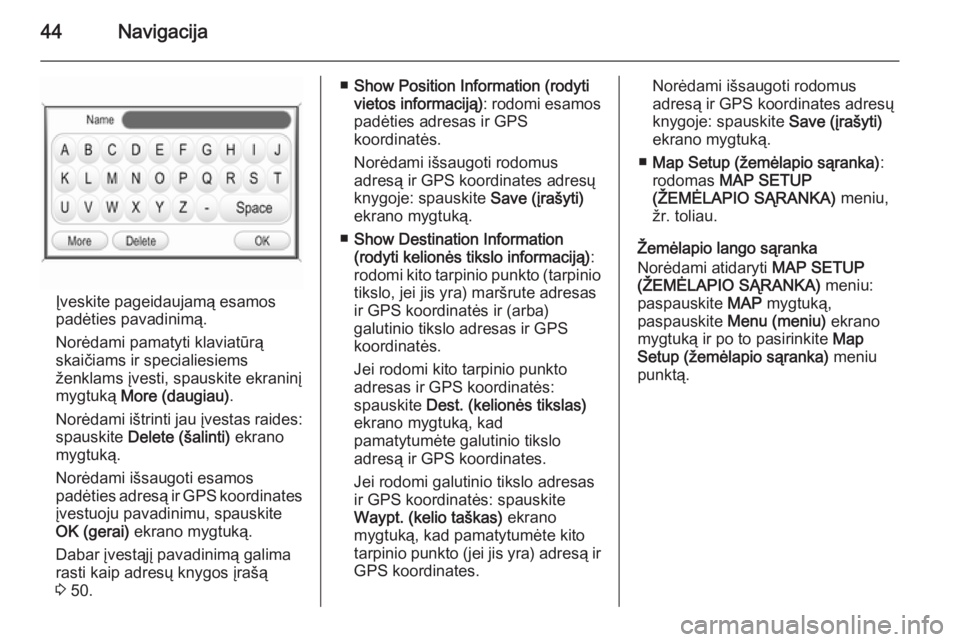
44Navigacija
Įveskite pageidaujamą esamos
padėties pavadinimą.
Norėdami pamatyti klaviatūrą
skaičiams ir specialiesiems
ženklams įvesti, spauskite ekraninį
mygtuką More (daugiau) .
Norėdami ištrinti jau įvestas raides: spauskite Delete (šalinti) ekrano
mygtuką.
Norėdami išsaugoti esamos
padėties adresą ir GPS koordinates
įvestuoju pavadinimu, spauskite OK (gerai) ekrano mygtuką.
Dabar įvestąjį pavadinimą galima
rasti kaip adresų knygos įrašą
3 50.
■ Show Position Information (rodyti
vietos informaciją) : rodomi esamos
padėties adresas ir GPS
koordinatės.
Norėdami išsaugoti rodomus
adresą ir GPS koordinates adresų
knygoje: spauskite Save (įrašyti)
ekrano mygtuką.
■ Show Destination Information
(rodyti kelionės tikslo informaciją) :
rodomi kito tarpinio punkto (tarpinio
tikslo, jei jis yra) maršrute adresas
ir GPS koordinatės ir (arba)
galutinio tikslo adresas ir GPS
koordinatės.
Jei rodomi kito tarpinio punkto
adresas ir GPS koordinatės:
spauskite Dest. (kelionės tikslas)
ekrano mygtuką, kad
pamatytumėte galutinio tikslo
adresą ir GPS koordinates.
Jei rodomi galutinio tikslo adresas
ir GPS koordinatės: spauskite
Waypt. (kelio taškas) ekrano
mygtuką, kad pamatytumėte kito
tarpinio punkto (jei jis yra) adresą ir GPS koordinates.Norėdami išsaugoti rodomus
adresą ir GPS koordinates adresų
knygoje: spauskite Save (įrašyti)
ekrano mygtuką.
■ Map Setup (žemėlapio sąranka) :
rodomas MAP SETUP
(ŽEMĖLAPIO SĄRANKA) meniu,
žr. toliau.
Žemėlapio lango sąranka
Norėdami atidaryti MAP SETUP
(ŽEMĖLAPIO SĄRANKA) meniu:
paspauskite MAP mygtuką,
paspauskite Menu (meniu) ekrano
mygtuką ir po to pasirinkite Map
Setup (žemėlapio sąranka) meniu
punktą.
Page 45 of 161
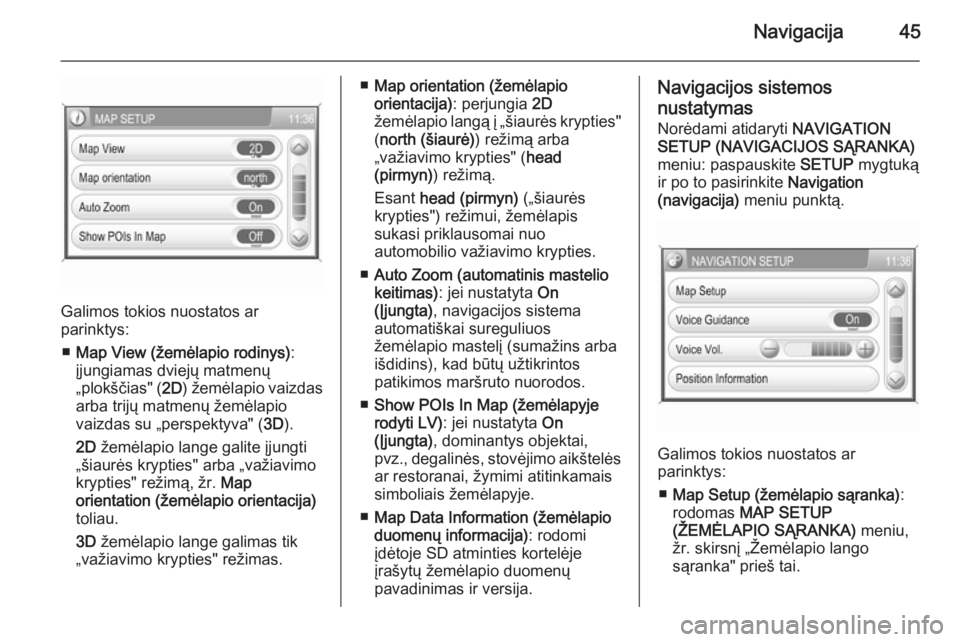
Navigacija45
Galimos tokios nuostatos ar
parinktys:
■ Map View (žemėlapio rodinys) :
įjungiamas dviejų matmenų „plokščias" ( 2D) žemėlapio vaizdas
arba trijų matmenų žemėlapio
vaizdas su „perspektyva" ( 3D).
2D žemėlapio lange galite įjungti
„šiaurės krypties" arba „važiavimo
krypties" režimą, žr. Map
orientation (žemėlapio orientacija)
toliau.
3D žemėlapio lange galimas tik
„važiavimo krypties" režimas.
■ Map orientation (žemėlapio
orientacija) : perjungia 2D
žemėlapio langą į „šiaurės krypties"
( north (šiaurė) ) režimą arba
„važiavimo krypties" ( head
(pirmyn) ) režimą.
Esant head (pirmyn) („šiaurės
krypties") režimui, žemėlapis
sukasi priklausomai nuo
automobilio važiavimo krypties.
■ Auto Zoom (automatinis mastelio
keitimas) : jei nustatyta On
(Įjungta) , navigacijos sistema
automatiškai sureguliuos
žemėlapio mastelį (sumažins arba išdidins), kad būtų užtikrintos
patikimos maršruto nuorodos.
■ Show POIs In Map (žemėlapyje
rodyti LV) : jei nustatyta On
(Įjungta) , dominantys objektai,
pvz., degalinės, stovėjimo aikštelės
ar restoranai, žymimi atitinkamais
simboliais žemėlapyje.
■ Map Data Information (žemėlapio
duomenų informacija) : rodomi
įdėtoje SD atminties kortelėje
įrašytų žemėlapio duomenų
pavadinimas ir versija.Navigacijos sistemos
nustatymas Norėdami atidaryti NAVIGATION
SETUP (NAVIGACIJOS SĄRANKA) meniu: paspauskite SETUP mygtuką
ir po to pasirinkite Navigation
(navigacija) meniu punktą.
Galimos tokios nuostatos ar
parinktys:
■ Map Setup (žemėlapio sąranka) :
rodomas MAP SETUP
(ŽEMĖLAPIO SĄRANKA) meniu,
žr. skirsnį „Žemėlapio lango
sąranka" prieš tai.
Page 46 of 161
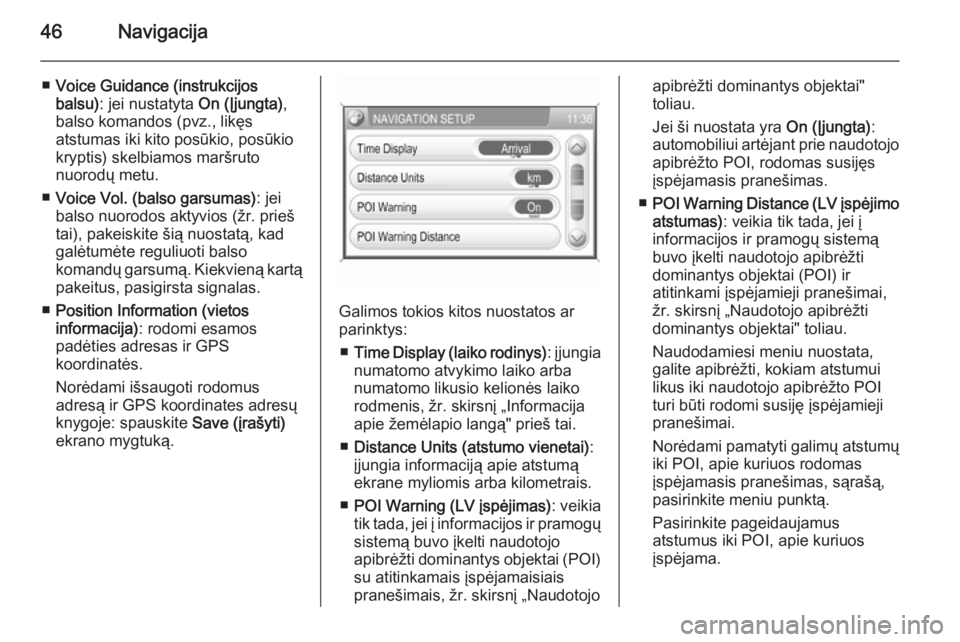
46Navigacija
■Voice Guidance (instrukcijos
balsu) : jei nustatyta On (Įjungta),
balso komandos (pvz., likęs
atstumas iki kito posūkio, posūkio
kryptis) skelbiamos maršruto
nuorodų metu.
■ Voice Vol. (balso garsumas) : jei
balso nuorodos aktyvios (žr. prieš
tai), pakeiskite šią nuostatą, kad
galėtumėte reguliuoti balso
komandų garsumą. Kiekvieną kartą pakeitus, pasigirsta signalas.
■ Position Information (vietos
informacija) : rodomi esamos
padėties adresas ir GPS
koordinatės.
Norėdami išsaugoti rodomus
adresą ir GPS koordinates adresų
knygoje: spauskite Save (įrašyti)
ekrano mygtuką.
Galimos tokios kitos nuostatos ar
parinktys:
■ Time Display (laiko rodinys) : įjungia
numatomo atvykimo laiko arba numatomo likusio kelionės laiko
rodmenis, žr. skirsnį „Informacija
apie žemėlapio langą" prieš tai.
■ Distance Units (atstumo vienetai) :
įjungia informaciją apie atstumą
ekrane myliomis arba kilometrais.
■ POI Warning (LV įspėjimas) : veikia
tik tada, jei į informacijos ir pramogų sistemą buvo įkelti naudotojo
apibrėžti dominantys objektai (POI)
su atitinkamais įspėjamaisiais
pranešimais, žr. skirsnį „Naudotojo
apibrėžti dominantys objektai"
toliau.
Jei ši nuostata yra On (Įjungta):
automobiliui artėjant prie naudotojo apibrėžto POI, rodomas susijęs
įspėjamasis pranešimas.
■ POI Warning Distance (LV įspėjimo
atstumas) : veikia tik tada, jei į
informacijos ir pramogų sistemą
buvo įkelti naudotojo apibrėžti
dominantys objektai (POI) ir
atitinkami įspėjamieji pranešimai,
žr. skirsnį „Naudotojo apibrėžti
dominantys objektai" toliau.
Naudodamiesi meniu nuostata,
galite apibrėžti, kokiam atstumui
likus iki naudotojo apibrėžto POI
turi būti rodomi susiję įspėjamieji
pranešimai.
Norėdami pamatyti galimų atstumų iki POI, apie kuriuos rodomas
įspėjamasis pranešimas, sąrašą,
pasirinkite meniu punktą.
Pasirinkite pageidaujamus
atstumus iki POI, apie kuriuos
įspėjama.
Page 47 of 161
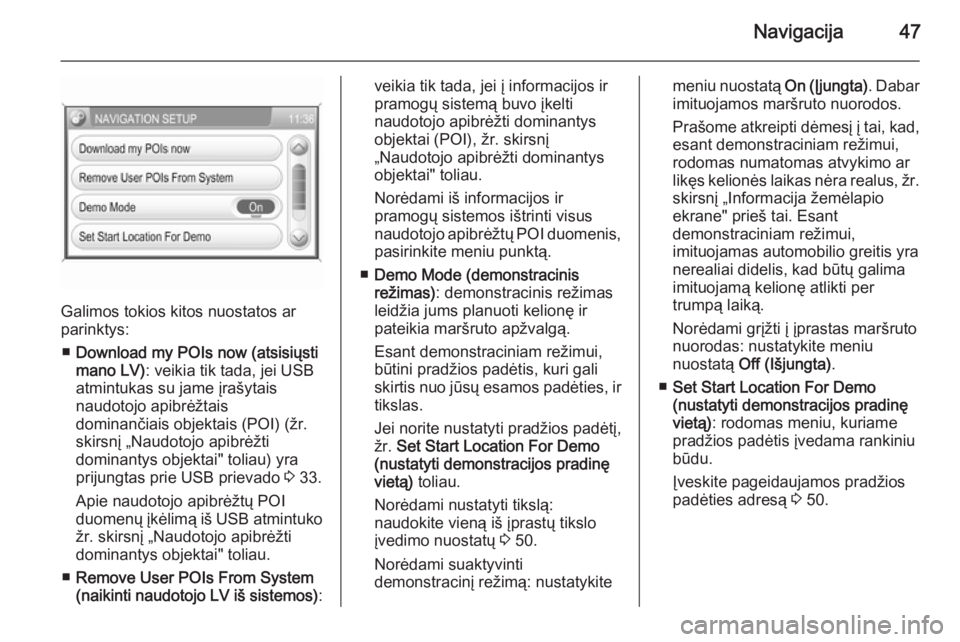
Navigacija47
Galimos tokios kitos nuostatos ar
parinktys:
■ Download my POIs now (atsisiųsti
mano LV) : veikia tik tada, jei USB
atmintukas su jame įrašytais
naudotojo apibrėžtais
dominančiais objektais (POI) (žr.
skirsnį „Naudotojo apibrėžti
dominantys objektai" toliau) yra
prijungtas prie USB prievado 3 33.
Apie naudotojo apibrėžtų POI
duomenų įkėlimą iš USB atmintuko žr. skirsnį „Naudotojo apibrėžti
dominantys objektai" toliau.
■ Remove User POIs From System
(naikinti naudotojo LV iš sistemos) :
veikia tik tada, jei į informacijos ir
pramogų sistemą buvo įkelti
naudotojo apibrėžti dominantys
objektai (POI), žr. skirsnį
„Naudotojo apibrėžti dominantys
objektai" toliau.
Norėdami iš informacijos ir
pramogų sistemos ištrinti visus
naudotojo apibrėžtų POI duomenis, pasirinkite meniu punktą.
■ Demo Mode (demonstracinis
režimas) : demonstracinis režimas
leidžia jums planuoti kelionę ir
pateikia maršruto apžvalgą.
Esant demonstraciniam režimui,
būtini pradžios padėtis, kuri gali
skirtis nuo jūsų esamos padėties, ir
tikslas.
Jei norite nustatyti pradžios padėtį,
žr. Set Start Location For Demo
(nustatyti demonstracijos pradinę
vietą) toliau.
Norėdami nustatyti tikslą:
naudokite vieną iš įprastų tikslo
įvedimo nuostatų 3 50.
Norėdami suaktyvinti
demonstracinį režimą: nustatykitemeniu nuostatą On (Įjungta). Dabar
imituojamos maršruto nuorodos.
Prašome atkreipti dėmesį į tai, kad, esant demonstraciniam režimui,rodomas numatomas atvykimo ar
likęs kelionės laikas nėra realus, žr. skirsnį „Informacija žemėlapio
ekrane" prieš tai. Esant
demonstraciniam režimui,
imituojamas automobilio greitis yra
nerealiai didelis, kad būtų galima
imituojamą kelionę atlikti per
trumpą laiką.
Norėdami grįžti į įprastas maršruto
nuorodas: nustatykite meniu
nuostatą Off (Išjungta) .
■ Set Start Location For Demo
(nustatyti demonstracijos pradinę vietą) : rodomas meniu, kuriame
pradžios padėtis įvedama rankiniu
būdu.
Įveskite pageidaujamos pradžios
padėties adresą 3 50.
Page 48 of 161
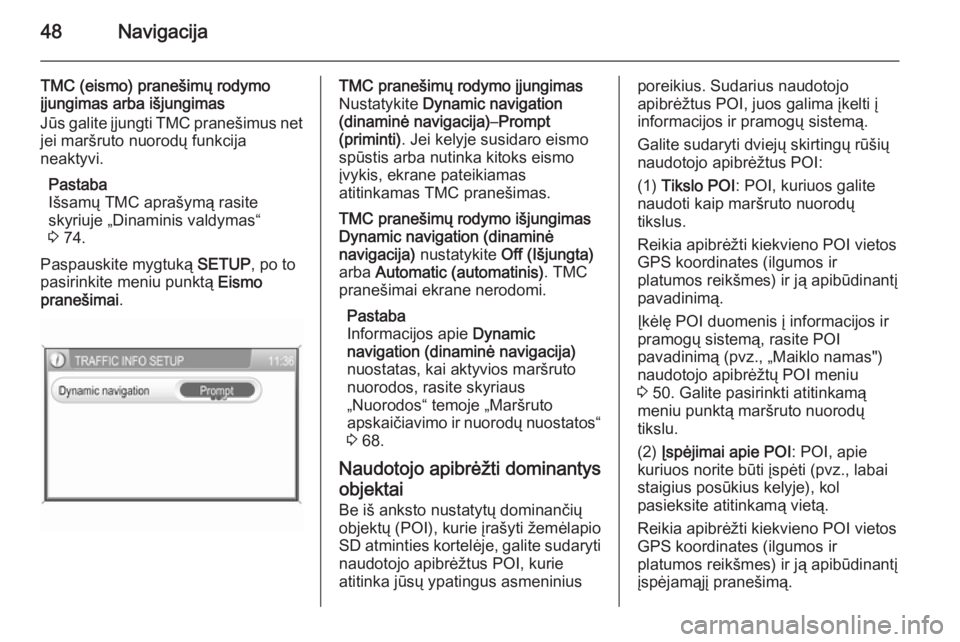
48Navigacija
TMC (eismo) pranešimų rodymo
įjungimas arba išjungimas
Jūs galite įjungti TMC pranešimus net jei maršruto nuorodų funkcija
neaktyvi.
Pastaba
Išsamų TMC aprašymą rasite
skyriuje „Dinaminis valdymas“
3 74.
Paspauskite mygtuką SETUP, po to
pasirinkite meniu punktą Eismo
pranešimai .TMC pranešimų rodymo įjungimas
Nustatykite Dynamic navigation
(dinaminė navigacija) –Prompt
(priminti) . Jei kelyje susidaro eismo
spūstis arba nutinka kitoks eismo įvykis, ekrane pateikiamas
atitinkamas TMC pranešimas.TMC pranešimų rodymo išjungimas
Dynamic navigation (dinaminė
navigacija) nustatykite Off (Išjungta)
arba Automatic (automatinis) . TMC
pranešimai ekrane nerodomi.
Pastaba
Informacijos apie Dynamic
navigation (dinaminė navigacija)
nuostatas, kai aktyvios maršruto
nuorodos, rasite skyriaus
„Nuorodos“ temoje „Maršruto
apskaičiavimo ir nuorodų nuostatos“
3 68.
Naudotojo apibrėžti dominantys
objektai
Be iš anksto nustatytų dominančių
objektų (POI), kurie įrašyti žemėlapio
SD atminties kortelėje, galite sudaryti naudotojo apibrėžtus POI, kurie
atitinka jūsų ypatingus asmeninius
poreikius. Sudarius naudotojo
apibrėžtus POI, juos galima įkelti į
informacijos ir pramogų sistemą.
Galite sudaryti dviejų skirtingų rūšių
naudotojo apibrėžtus POI:
(1) Tikslo POI : POI, kuriuos galite
naudoti kaip maršruto nuorodų
tikslus.
Reikia apibrėžti kiekvieno POI vietos
GPS koordinates (ilgumos ir
platumos reikšmes) ir ją apibūdinantį
pavadinimą.
Įkėlę POI duomenis į informacijos ir
pramogų sistemą, rasite POI
pavadinimą (pvz., „Maiklo namas")
naudotojo apibrėžtų POI meniu
3 50. Galite pasirinkti atitinkamą
meniu punktą maršruto nuorodų
tikslu.
(2) Įspėjimai apie POI : POI, apie
kuriuos norite būti įspėti (pvz., labai
staigius posūkius kelyje), kol
pasieksite atitinkamą vietą.
Reikia apibrėžti kiekvieno POI vietos
GPS koordinates (ilgumos ir
platumos reikšmes) ir ją apibūdinantį
įspėjamąjį pranešimą.
 1
1 2
2 3
3 4
4 5
5 6
6 7
7 8
8 9
9 10
10 11
11 12
12 13
13 14
14 15
15 16
16 17
17 18
18 19
19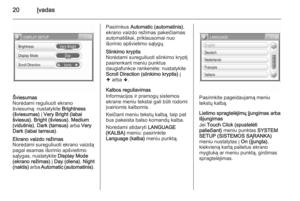 20
20 21
21 22
22 23
23 24
24 25
25 26
26 27
27 28
28 29
29 30
30 31
31 32
32 33
33 34
34 35
35 36
36 37
37 38
38 39
39 40
40 41
41 42
42 43
43 44
44 45
45 46
46 47
47 48
48 49
49 50
50 51
51 52
52 53
53 54
54 55
55 56
56 57
57 58
58 59
59 60
60 61
61 62
62 63
63 64
64 65
65 66
66 67
67 68
68 69
69 70
70 71
71 72
72 73
73 74
74 75
75 76
76 77
77 78
78 79
79 80
80 81
81 82
82 83
83 84
84 85
85 86
86 87
87 88
88 89
89 90
90 91
91 92
92 93
93 94
94 95
95 96
96 97
97 98
98 99
99 100
100 101
101 102
102 103
103 104
104 105
105 106
106 107
107 108
108 109
109 110
110 111
111 112
112 113
113 114
114 115
115 116
116 117
117 118
118 119
119 120
120 121
121 122
122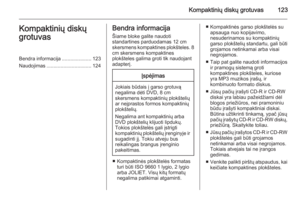 123
123 124
124 125
125 126
126 127
127 128
128 129
129 130
130 131
131 132
132 133
133 134
134 135
135 136
136 137
137 138
138 139
139 140
140 141
141 142
142 143
143 144
144 145
145 146
146 147
147 148
148 149
149 150
150 151
151 152
152 153
153 154
154 155
155 156
156 157
157 158
158 159
159 160
160